MANUAL- PROJEKT 1 Starta ett projekt 3
|
|
|
- Mats Magnusson
- för 7 år sedan
- Visningar:
Transkript
1 Senast uppdaterad MANUAL- PROJEKT 1 Starta ett projekt 3 Komma igång med Projektet- Inställningar 3 La gga till information om projektet 6 Avvikelse-funktion 8 Pa minnelse-funktion 10 Aktivera Pa minnelsefunktion 10 Visa ga llande slutdatum 11 A ndra slutdatum fo r en mapp 12 Klarrapportering och godka nnande av klarrapportering 12 Ö verblick o ver slutdatum och status 14 Mailutskick/Pa minnelsernas intervaller 15 Bygga upp en mapp-struktur 16 Ö versikt av projektet 18 So ka och la gga till en produkt i projekt 19 Produkthantering 19 La gga till en egen produkt 24 Kopiera en produkt / mapp 27 Ersa tt en produkt 29 Produkt fa tt en ny bedo mning 31 Ta bort en produkt 32 Flytta en produkt 33 Redigera produktens information 34 Bifoga egna filer 34 Avvikelse-generering (automatisk) 36 Avvikelsehantering 36 Avvikelse-hantering (manuell) 40 Hantera deltagare 42 Deltagare 42 Ny a gare 45 Skicka projektet fo r granskning 46 Granskning 46 Som granskare: 46 Exportera projektet 47 Kopiera projektet 48 Alternativ 1: 48 Alternativ 2: 49 Avsluta projekt 50
2 Avsluta ett projekt 50 Se alla projekt i min organisation 51 Organisationens projekt 51 Sida 2
3 Starta ett projekt 1. Klicka på knappen mina projekt för att komma till en projektöversikt. Projekten rangordnas efter ej accepterade -projekt, (dvs. ej obesvarande inbjudningar) och därefter fallande i alfabetisk ordning. 2. Klicka på Skapa nytt projekt. 3. Acceptera kostnaden och klicka på Nästa. Kostnaden kan variera beroende på kontotyp. Sida 3
4 4. Namnge ditt projekt och fyll i eventuell projektreferens. Om du önskar kan också en bild på projektet laddas upp genom. 5. Du har möjlighet att aktivera avvikelsehantering i projektet. Avvikelsehanteringen innebär att när en deltagare i ditt projekt senare försöker lägga in en produkt som strider mot de kraven som anges här, kommer användaren bli ombedd att ange en motivering till användningen. En automatisk pdf skapas då som en avvikelserapport som skickas till alla administratörer och projektägaren. Sida 4
5 6. När du är klar, klicka på Slutför. 7. Projektet har nu skapats och ligger bland alla andra projekt under Mina projekt. 8. Du kommer in i projektet genom att föra musen över projektet och klicka på Visa projekt. Sida 5
6 Lägga till information om projektet 1. Öppna projektet. 2. Klicka på knappen Alternativ och välj Info eller klicka på Info direkt i projektvyn. 3. Klicka på Ändra för redigera i någon av fälten som kommer upp. 4. Redigera informationen efter önskemål och klicka på Slutför. Knappen sekretessbelagd används om projektet inte ska vara synligt för andra individer inom den egna organisationen. Sida 6
7 Sida 7
8 Avvikelsefunktion 1. Gå in under fliken Info. 2. Vid Projektinställningar klicka på Ändra. 3. En ny ruta kommer upp. Klicka där på Avvikelsehantering. Sida 8
9 4. Bocka i vilka produkter som ska generera avvikelserapporter (alla användare som lägger till en produkt som strider mot dessa krav ombeds att fylla i en motivering). Klicka sedan på Bekräfta. Sida 9
10 Påminnelsefunktion Aktivera Påminnelsefunktion Påminnelsefunktion innebär att det går att ange ett slutdatum i ett projekt. Det innebär att projektägaren/ administratören anger ett sistadatum för när en mapp ska vara klarrapporterad av deltagarna. Datumen kan vara unika för olika mappar. När ett slutdatum närmar sig, får också deltagarna i projektet en påminnelse om att det är hög tid att lägga in produkter. 1. Gå in under fliken Info. 2. Vid Projektinställningar klicka på Ändra. Sida 10
11 3. En ny ruta kommer upp. Klicka där på Påminnelsefunktion. 4. Ange ett slutdatum för färdigställande av hela projektet. Det finns möjlighet att välja endast påminnelser gällande lägg till produkt och ange placering/mängd. OBS! Denna ändring kommer att slå igenom i alla mappar i hela projektet. Klicka på Slutför när datumen angivits. Visa gällande slutdatum I respektive mapp kan en överblick erhållas över de inställda datumen för den mappen. OBS! Undermapparna kan ha ett tidigare datum. Klicka på Visa gällande slutdatum för att få upp informationen. Sida 11
12 Ändra slutdatum för en mapp 1. Klicka upp Visa gällande slutdatum. 2. Klicka på Åtgärder och därefter på Ändra datum. 3. Ange de nya datumen som ska gälla för den mappen och alla mappar neråt i hierarkin och klicka på Bekräfta. Ändringen slår nu igenom i denna mapp och i alla underliggande mappar. Klarrapportering och godkännande av klarrapportering När en mapp är klar gällande lägg till produkter eller ange placering/mängd kan en av deltagarna i den mappen klarrapportera mappen. 1. Klicka på Åtgärder och sedan på Klarrapportera den aktiviteten som avses. Sida 12
13 Om klarrapportering sker i en mapp en bit upp i hierarkin, kommer de mappar längre ner i hierarkin som ännu inte blivit klarrapporterade att bli klarrapporterade per automatik. 2. En administratör och en projektägare har nu möjlighet att godkänna klarrapporteringen. Klicka på Åtgärder och sedan på Godkänn: Lägg till produkter. Sida 13
14 Överblick över slutdatum och status 1. Klicka på klocksymbolen uppe till höger Visa som översiktsvy. Varpå vyn du befinner dig i laddas om till en vy över mappstrukturen med ett antal klocksymboler i olika färger. 2. Klicka på Visa ikonförklaring för att få upp respektive symbols betydelse eller för över musen över symbolerna. Sida 14
15 Mailutskick/Påminnelsernas intervaller När en mapp har fått ett slutdatum kommer systemet att skicka påminnelser till alla individer som är inbjudna till den specifika mappen i följande intervaller: dagar innan slutdatum dagar innan slutdatum dagar innan slutdatum 4. 1 dag innan slutdatum Påminnelsen skickas till de deltagare som är begränsade till den specifika mappen. Om den mappen inte hade några egna deltagare, skickas påminnelsen till de användare som ligger ett steg upp i hierarkin osv. Om en mapp inte blivit klarrapporterad innan slutdatumet infaller, går ett meddelande ut dagen efter slutdatum till projektägaren och administratörer om försening. Sida 15
16 Bygga upp en mappstruktur Förstasidan av projektet kan ses som en rotmapp. Här finns mölighet att direkt börja ladda upp produkter, skapa mappar och ladda upp dokument. 1. Klicka på Ny mapp, fyll i mappens namn och klicka sedan på skapa ny mapp. Mappen skapas och läggs i rotmappen. 2. För att skapa en undermapp: Klicka på mappen som du vill skapa undermappar till och följ samma procedur som ovan. Systemet kommer att visa vilken mapp du befinner dig i. För att komma till en ovanliggande mapp är namnen på mapparna klickbara. I detta fall kan du direkt komma till Bygg samt till rotmappen genom klick på Demoprojekt. Sida 16
17 TIPS! Skapa en mapp i rotmappen t.ex. Dokument där alla dokument som rör projektets deltagare kan samlas. T.ex. AF-delar, miljöplaner, planskisser m.m. Sida 17
18 Översikt av projektet 1. Översikten av ett projekt i form av en trädstruktur hittas via trädknappen enligt bild nedan. Klicka på trädet, klockan, respektive listan för att hoppa mellan vyerna. Sida 18
19 1. Klicka på Ny produkt i projektet. Fyll i din sökterm och klicka på förstoringsglaset. Söka och lägga till en produkt i projekt 2. Du kommer då till ett sökresultat i systemet och kan leta fram den produkt som avses att användas. 3. Få fram mer information om respektive produkt genom att klicka på anpassa tabellen. Klicka på den kategori du önskar lägga till i tabellen och den uppdateras och tar med detta i tabellen. Sida 19
20 Är du osäker på vad varje rutan betyder kan du klicka på information knappen för at åf upp beskrivningar kring varje val. 4. Välj de önskade produkterna genom att bocka i checkrutan. Klicka sedan på Lägg till markerade i projekt. Sida 20
21 5. Ange var produkterna ska hamna. Den senaste mappen och projektet du stod i kommer att vara förvald, men kan ändras genom klick på namnen. När du valt rätt mapp, klicka på Nästa. 6. Om någon av produkterna strider mot eventuella projektkrav ges ett meddelande om detta av systemet. Fyll i en motivering till användning och klicka på Nästa. I detta skede får projektägaren och administratörerna en notis om att en avvikelserapport finns att godkänna. Sida 21
22 7. I nästa steg finns möjlighet att ange varans placering samt mängder. Finns varan på flera platser i fastigheten kan fler rader läggas till genom att klicka på Lägg till rad. När den önskade informationen är inlagd, klicka på Lägg till. 9. Du får en bekräftelse på att produkten är tillagd i projektet och ett val: a) Gå till mapp - tar dig till mappen där produkterna hamnade. b) Stäng - informationsrutan stängs ned Sida 22
23 Sida 23 och du förblir kvar i sökresultatvyn.
24 Lägga till en egen produkt Om den produkt du önskar använda inte finns i systemet finns möjligheten att ladda upp en egen produkt för loggningens skull. 1. Klicka på Ny produkt i projektet. Klicka sedan på Lägg till egen produkt. 2. Namnge din produkt, fyll i eventuell beskrivning och klicka sedan på Slutför 3. Sök på leverantör för produkten välj leverantör från rullistan och klicka på nästa Sida 24
25 Saknas leverantören hos BVB kan rutan leverantören finns inte bockas i, så skriver du in leverantörens namn och organisationsnummer. Klicka sedan på Nästa. 4. Slutligen kan du lägga in BSAB eller BK04 koder för din produkt. Klicka på + för att lägga till en kod. Klicak sedan på slutför 5. Produkten läggs då till i den önskade mappen, men utan en bedömning. Sida 25
26 6. För att redigera i produktens placering och information, klicka på produktnamnet för att komma till produktkortet. Sida 26
27 Kopiera en produkt / mapp 1. Markera vilken/vilka produkter eller mappar du önskar kopiera. 2. Klicka på Åtgärd för markerade (eller Välj" om du bara ska kopiera en produkt/mapp). 3. Klicka på Kopiera i rutan som kommer upp. 4. Ange vilket projekt du vill kopiera till i rullistan. Välj vilken mapp du vill kopiera till och välj om: a. Kopiera endast mappstruktur (endast de kopierade mapparna kopieras över) b. Kopiera med allt innehåll (alla produkter med deras information följer med vidare) OBS! Kopieras endast produkter kan a. och b. bortses. Sida 27
28 5. Klicka sedan på Slutför. Systemet öppnar därefter mappen som produkterna kopierades till. Sida 28
29 Ersätt en produkt 6. Leta upp den produkt du önskar lägga till i projektet och notera dess BVBID. 7. Gå in i projektet och markera den produkt/-er du önskar ersätta/byta ut. Klicka sedan på Välj och Ersätt. 8. Ange BVBID på produkten du önskar använda istället och klicka på Nästa. 9. Informationsruta kommer upp med information om att vara A blir ersatt med vara B. Om det inte stämmer, klicka på Avbryt och kontrollera BVBID. Stämmer informationen, klicka på Slutför. Sida 29
30 10. Produkterna byts direkt ut och hamnar i samma mapp. OBS! All tidigare inlagd information på produkten med placering i byggnaden och eventuella bifogade filer behålls vid byte av produkt och behöver inte matas in på nytt. TIPS! Denna funktion kan också användas innan man bestämt exakt vilken produkt som ska användas, men vet funktionen. I projektets begynnelse kan t.ex. den egna produkten ljudabsorbent läggas till med placering i byggnaden och sedan bytas ut rakt av mot den faktiska produkten. På så sätt missas inga produkter. Sida 30
31 Produkt fått en ny bedömning 1. När en produkt i ett projekt får en ny bedömning visualiseras det i projektet med ett!. 2. För att uppdatera produkten: gå in på produktkortet som öppnas i ny flik, välj en senare version och klicka sedan på Byt version. Produktkortet kan därefter stängas ned. Ändringen har För att ändringen ska slå igenom behöver projektsidan uppdateras. 3. Sida 31
32 Ta bort en produkt 1. Klicka på Välj vid den produkt du önskar ta bort alt. bocka i flera produkter som ska tas bort och klicka på Åtgärd för markerade. Klicka sedan på Ta bort. 2. En kontrollfråga kommer upp. Klicka på Avbryt om du inte önskar ta bort produkten och Ta bort för att avlägsna den permanent. Sida 32
33 Flytta en produkt 1. Klicka på Välj vid den produkt du önskar flytta alt. bocka i flera produkter som ska flyttas och klicka på Åtgärd för markerade. Klicka sedan på Flytta. 2. Välj vilken mapp du önskar flytta produkterna till i rutan som kommer upp och klicka på Slutför. Produkterna flyttas därefter till den angivna mappen. Du står kvar i mappen du flyttade produkterna ifrån. TIPS! Om ökad spårbarhet önskas gällande vilka produkter som tas bort från projektet kan t.ex. en mapp skapas vid namn Borttagna varor. Istället för att ta bort produkter ur projektet kan varorna endast flyttas till Borttagna varor. Sida 33
34 Redigera produktens information 1. Klicka på den produkt du önskar redigera information om för att komma till ett projektspecifikt produktkort. Klicka på Ändra för att redigera. Bifoga egna filer 2. Alla fälten blir redigerbara och fler placeringar kan läggas till, dokument och avvikelser kan laddas upp samt kommentarer till produkten kan läggas till. När justeringarna är klara, klicka på Spara ändringar. För att ladda upp ett dokument kan dokumentet dras från en mapp på datorn till rutan för dokument eller klicka på Bläddra och leta fram dokumentet på datorn. Sida 34
35 Sida 35
36 Avvikelsegenerering (automatisk) Det finns stöd i webbtjänsten för att generera automatiska avvikelser i de fall en produkt inte klarar projektets krav. De krav som idag går att ställa på produkter i ett projekt: Undviks- innehållsbedömning Undviks- totalbedömning Ej bedömda produkter Aktivering av automatiska avvikelserapporter i ett nytt projekt: 1. Klicka på skapa projekt och godkänn kostnaden. Därefter kommer den vanliga namngivningsrutan där det finns ett alternativ gällande avvikelsehanteringen. Klicka upp alternativet Aktivera avvikelsehantering. Sida 36
37 2. Bocka därefter i de alternativ som ska gälla för projektet. Aktivering av automatiska avvikelserapporter i ett pågående projekt: 1. Gå in under rubriken info (kan endast göras av en projektadministratör och projektägare). 2. Skrolla ner till Projektinställningar och klicka på Ändra. Klicka därefter på Avvikelsehantering i rutan som kommer upp. Sida 37
38 3. Välj därefter vad som ska generera automatiska avvikelser i projektet och klicka sedan på Slutför. OBS! De automatiska avvikelserna kommer att krävas för alla produkter som läggs till efter aktiveringen och kommer inte att påverka redan inlagda produkter. Lägga till en automatisk avvikelserapport: Sida 38
39 När en användare försöker lägga till en produkt i projektet som strider mot projektets krav ombeds man fylla i en motivering. Det går inte heller att komma vidare vid avsaknad av motivering. Så snart en motivering är skriven genereras en avvikelserapport på produkten och administratör och projektägare blir notifierade. OBS! Produkter som kopieras in från andra projekt måste kontrolleras manuellt mot projektets krav (undviks och/eller ej bedömda produkter). Ett meddelande om detta erhålls vid kopieringstillfället. (Denna funktion ligger under vidareutveckling). Sida 39
40 Avvikelsehantering (manuell) En avvikelserapport kan laddas upp på det projektspecifika produktkortet enligt föregående 2 avsnitt. Avvikelserapporten får då statusen under behandling, vilket innebär att ingen projektadministratör har godkänt denna avvikelse. Ett meddelande går ut till projektadministratörerna som kan godkänna avvikelsen. 1. Samtliga avvikelser samlas under en egen mapp i systemet Avvikelser där också antalet uppladdade avvikelser visas. 2. Klicka på fliken Avvikelser. För att komma till det projektspecifika produktkortet klicka på produktens namn. Sida 40
41 3. Lägg till mer information om produkterna genom att klicka på 2anpassa tabellen där du kan välja vad du önskar få ut för mer information. 4. Klicka på Välj. För att komma direkt till avvikelserapporten välj här Se avvikelserapport. 5. Beroende på vad administratören anser om avvikelsen kan den antingen godkänna eller underkänna den genom att välja någon av dessa alternativ. Sida 41
42 1. Klicka på fliken Deltagare för att finna alla deltagare i projektet. Hantera deltagare 2. Fler deltagare kan läggas till genom att klicka på Lägg till deltagare. Välj vilken behörighet den inbjudna deltagaren ska ha. Samtliga deltagare kan se alla produkter i hela projektet oavsett begränsning. Se bild nedan för specifikation över behörigheterna: Sida 42
43 ADMINISTRATÖR UTÖKAD DELTAGARE DELTAGARE GRANSKARE Godkänna avvikelser Ändra datum för påminnelsefunktio nen och godkänna klarrapporteringar Redigera info och aktivera avvikelsefunktion/ påminnelsefunktio n Bjuda in deltagare Skapa undermappar Lägga till/ändra/ ta bort alla produkter Lägga till/ändra/ ta bort sina produkter Exportera projektet Se allt i projektet 3. Fyll i deltagarens e-postadress och begränsa dess behörighet till en mappnivå. Om ingen mapp väljs, sätts behörigheten till rotmappen. Klicka sedan på Slutför. Sida 43
44 4. En inbjudan skickas till den inbjudne deltagarens e-post. Om deltagaren har ett konto sedan innan kan den logga in i systemet och projektet ligger då under fliken mina projekt. Om deltagaren saknar konto, kan användaren klicka på länken som kommer med inbjudan och välja vilket konto den önskar ha. Där finns också möjlighet att teckna en s.k. projektkonto som ger deltagaren tillgång till just detta projekt. 5. Innan deltagaren accepterat inbjudan till projektet ligger inbjudan och väntar. I tabellen ser du sedan till vilken mapp som deltagaren är inbjuden till samt vilken behörihget deltagaren har i projektet. 6. Önskar man under pågående projekt att byta användarens behörighet kan detta göras genom att klicka på Välj och där antingen Ta bort användaren helt eller Ändra behörighet. Sida 44
45 Ny ägare 1. Klicka på fliken Deltagare för att finna alla deltagare i projektet. 2. Klicka på lägg till deltagare och välj behörigheten ny ägare, En inbjudan skickas ut till den angivna e-posten att ta över ägarskapet för projektet. Ägarbytet genomförs när den nya ägare accepterat inbjudan och kostnaden för projektet. Om den nya ägaren redan är inbjudan till projektet kan behörihgeten ändras till genom att klicka på välj och ändra behörighet, välj sedan Ny ägare. Sida 45
46 Skicka projektet för granskning 1. Gå in under fliken Deltagare och klicka på Lägg till deltagare. 2. Välj behörigheten Anonym granskare och klicka på Slutför. 3. En användare läggs till i projektet, men istället för ett användarnamn finns det nu möjlighet att hämta hem en länk. 4. Klicka på Hämta länk. Denna länk bifogas sedan till ansökan som skickas digitalt till SGBC via deras egna webbtjänst. Som granskare: Granskaren får en länk tillsammans med ansökan om granskning hos SGBC. Vid klick på länken ombeds användaren att logga in, vilket är ett krav för att projektet ska sparas under den specifika granskaren. Om granskaren saknar eget konto sedan tidigare, vänligen kontakta BVB på konto@byggvarubedomningen.se. Sida 46
47 Exportera projektet 1. Klicka på Alternativ och välj Exportera dokument. 2. Välj vilka filer som önskas exporteras ut. Bekräfta därefter genom att klicka på Exportera. a) Projektsammanställning: En Excelfil med all information om projektet. b) Projektdokument: alla dokument som laddats upp av en användare i projektet som ligger i någon av mapparna. c) Avvikelserapporter: Samtliga avvikelser som laddats upp under fältet avvikelse på produktkorten. d) Bedömningsunderlag: Dokument som kommit BVB tillhanda i samband med en bedömning (byggvarudeklaration, säkerhetsdatablad, intyg, monteringsanvisningar m.m.) e) Egna dokument- bedömda produkter: Alla dokument som laddats upp av en användare i projektet på av BVB bedömda produkter. f) Egna dokument- egna produkter: Dokument som laddats upp av en projektanvändare på produkter som saknar bedömning av BVB. Sida 47
48 Kopiera projektet Kopiera ett projekt kan ske på två sätt: Alternativ 1: 1. Klicka på Alternativ och välj Kopiera projekt. 2. Godkänn kostnaden. 3. Namnge det nya projektet och välj vad som ska kopieras vidare. Klicka på Skapa kopia. Det nya projektet hamnar därefter i översiktsvyn under mina projekt. Sida 48
49 Alternativ 2: 1. Skapa ett projekt. 2. Gå in i projektet du vill kopiera ifrån och ställ dig i rotmappen. Markera alla mappar som önskas följa med till det nya projektet. Klicka på Åtgärd för markerade. 3. Välj Kopiera. 4. Välj vilket projekt du vill kopiera till. Välj ev. mapp. Välj om hela projektets innehåll ska kopieras vidare eller endast mappstrukturen. Klicka på Slutför. Systemet visar därefter det nya projektet. Sida 49
50 Avsluta projekt 1. Rensa bland deltagarna så att endast de du vill ska kunna komma åt projektet fortsättningsvis ligger kvar. 2. Klicka på Alternativ och sedan Inaktivera. 3. Godkänn Inaktiveringen genom att klicka på Inaktivera. 4. Härmed avslutas projektet och därmed också debiteringen. Deltagarna kan fortfarande komma åt projektet och se all information, men inga ändringar kan göras. Projektet kan närsomhelst aktiveras på nytt. Sida 50
51 Se alla projekt i min organisation Gå in i Mina projekt. Välj där alternativet Som tillhör mitt företag och klicka på Sök De resultat som listas är alla aktiva projekt som någon inom din organisation skapat (som inte är sekretessbelagda). Sida 51
MANUAL- PROJEKT 1 Starta ett projekt 3
 Senast uppdaterad 2016-06-30 MANUAL- PROJEKT 1 Starta ett projekt 3 Komma igång med Projektet- Inställningar 3 La gga till information om projektet 6 Avvikelse-funktion 8 Pa minnelse-funktion 10 Aktivera
Senast uppdaterad 2016-06-30 MANUAL- PROJEKT 1 Starta ett projekt 3 Komma igång med Projektet- Inställningar 3 La gga till information om projektet 6 Avvikelse-funktion 8 Pa minnelse-funktion 10 Aktivera
Senast uppdaterad
 Senast uppdaterad 2015-10-20 Manual- projekt 1 Starta ett projekt 2 Lägga till information om projektet 4 Bygga upp en mapp-struktur 6 Översikt av projektet 8 Lägga till en produkt från systemet 9 Lägga
Senast uppdaterad 2015-10-20 Manual- projekt 1 Starta ett projekt 2 Lägga till information om projektet 4 Bygga upp en mapp-struktur 6 Översikt av projektet 8 Lägga till en produkt från systemet 9 Lägga
Senast uppdaterad 2015-09-23
 Senast uppdaterad 2015-09-23 Manual- projekt 1 Starta ett projekt 2 Lägga till information om projektet 4 Bygga upp en mapp-struktur 6 Lägga till en produkt från systemet 8 Lägga till en egen produkt 10
Senast uppdaterad 2015-09-23 Manual- projekt 1 Starta ett projekt 2 Lägga till information om projektet 4 Bygga upp en mapp-struktur 6 Lägga till en produkt från systemet 8 Lägga till en egen produkt 10
MANUAL- LOGGBOK 1 Starta en loggbok 3
 Senast uppdaterad 2019-06-25 MANUAL- LOGGBOK 1 Starta en loggbok 3 Komma igång med loggboken- Inställningar 3 La gga till information om loggboken 7 Avvikelse-funktion 8 Pa minnelse-funktion 10 Aktivera
Senast uppdaterad 2019-06-25 MANUAL- LOGGBOK 1 Starta en loggbok 3 Komma igång med loggboken- Inställningar 3 La gga till information om loggboken 7 Avvikelse-funktion 8 Pa minnelse-funktion 10 Aktivera
MANUAL- PROJEKTVERTYG
 MANUAL- PROJEKTVERTYG Innehåll Starta ett projekt... 2 La gga till information om projektet... 4 Bygga upp en mapp-struktur... 6 La gga till en produkt fra n systemet... 7 La gga till en egen produkt...
MANUAL- PROJEKTVERTYG Innehåll Starta ett projekt... 2 La gga till information om projektet... 4 Bygga upp en mapp-struktur... 6 La gga till en produkt fra n systemet... 7 La gga till en egen produkt...
Manual- komma igång med BVB
 Manual- komma igång med BVB Senast uppdaterad 2018-11-13 INNEHÅLLSFÖRTECKNING MANUAL- KOMMA IGÅNG MED BVB 1 Skapa konto 2 Projektkonto 5 Mina kontouppgifter 9 Automatiskt fo rla nging av konto 10 Anva
Manual- komma igång med BVB Senast uppdaterad 2018-11-13 INNEHÅLLSFÖRTECKNING MANUAL- KOMMA IGÅNG MED BVB 1 Skapa konto 2 Projektkonto 5 Mina kontouppgifter 9 Automatiskt fo rla nging av konto 10 Anva
Skaffa en licens Översikt över mina produkter Ansök om bedömning Dokumentations krav för bedömning... 10
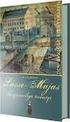 Senast uppdaterad 2016-07-26 Skaffa en licens... 2 Översikt över mina produkter... 4 Ansök om bedömning... 6 Dokumentations krav för bedömning... 10 Drift- och underhålls-relaterade dokuemnt... 10 Komplettera
Senast uppdaterad 2016-07-26 Skaffa en licens... 2 Översikt över mina produkter... 4 Ansök om bedömning... 6 Dokumentations krav för bedömning... 10 Drift- och underhålls-relaterade dokuemnt... 10 Komplettera
Skaffa en licens Översikt över mina produkter Ansök om bedömning Dokumentations krav för bedömning... 10
 MANUAL- PRODUCENT/LEVERANTÖR Innehåll Skaffa en licens... 2 Översikt över mina produkter... 4 Ansök om bedömning... 6 Dokumentations krav för bedömning... 10 Drift- och underhålls-relaterade dokuemnt...
MANUAL- PRODUCENT/LEVERANTÖR Innehåll Skaffa en licens... 2 Översikt över mina produkter... 4 Ansök om bedömning... 6 Dokumentations krav för bedömning... 10 Drift- och underhålls-relaterade dokuemnt...
Byggvarubedömnigen Manual för SISAB REV
 Byggvarubedömnigen Manual för SISAB REV. 2018-04-11 Innehåll Inledning... 1 1. Inloggning... 2 1.1 SISAB:s konsulter och entreprenörer... 2 Licens..... 2 Ersättning för licens... 2 Inbjudan till projektplats...
Byggvarubedömnigen Manual för SISAB REV. 2018-04-11 Innehåll Inledning... 1 1. Inloggning... 2 1.1 SISAB:s konsulter och entreprenörer... 2 Licens..... 2 Ersättning för licens... 2 Inbjudan till projektplats...
Byggvarubedömnigen Manual för SISAB REV
 Byggvarubedömnigen Manual för SISAB REV. 2016-12-19 Innehåll Inledning... 1 1. Licens och inlogg... 2 1.1 SISAB:s konsulter och entreprenörer... 2 Licenskrav... 2 Projektlicens... 2 Inbjudan till projektplats...
Byggvarubedömnigen Manual för SISAB REV. 2016-12-19 Innehåll Inledning... 1 1. Licens och inlogg... 2 1.1 SISAB:s konsulter och entreprenörer... 2 Licenskrav... 2 Projektlicens... 2 Inbjudan till projektplats...
Byggvarubedömningen. Manual Skolfastigheter. Utgåva 1,
 Byggvarubedömningen Manual Skolfastigheter Utgåva 1, 2017-06-30 Innehåll 1. Skolfastigheters regler gällande Byggvarubedömningen... 2 2. Licens och inlogg... 2 2.1 Konsulter och entreprenörer... 2 Licenskrav...
Byggvarubedömningen Manual Skolfastigheter Utgåva 1, 2017-06-30 Innehåll 1. Skolfastigheters regler gällande Byggvarubedömningen... 2 2. Licens och inlogg... 2 2.1 Konsulter och entreprenörer... 2 Licenskrav...
Byggvarubedömningen. Manual Skolfastigheter. Utgåva 2, Revidering av utgåva 1,
 Byggvarubedömningen Manual Skolfastigheter Utgåva 2, 2019-07-04 Revidering av utgåva 1, 2017-10-23 Innehåll 1. Skolfastigheters regler gällande Byggvarubedömningen... 2 2. Licens och inlogg... 2 2.1 Konsulter
Byggvarubedömningen Manual Skolfastigheter Utgåva 2, 2019-07-04 Revidering av utgåva 1, 2017-10-23 Innehåll 1. Skolfastigheters regler gällande Byggvarubedömningen... 2 2. Licens och inlogg... 2 2.1 Konsulter
Manual - Storegate Team
 Manual - Storegate Team Om tjänsten Med Storegate Team får du full kontroll över företagets viktiga digitala information. Du kan enkelt lagra, dela och arbeta i filer med högsta säkerhet inom ditt företag.
Manual - Storegate Team Om tjänsten Med Storegate Team får du full kontroll över företagets viktiga digitala information. Du kan enkelt lagra, dela och arbeta i filer med högsta säkerhet inom ditt företag.
Manual - Storegate Team
 Manual - Storegate Team Om tjänsten Med Storegate Team får du full kontroll över företagets viktiga digitala information. Du kan enkelt lagra, dela och arbeta i filer med högsta säkerhet inom ditt företag.
Manual - Storegate Team Om tjänsten Med Storegate Team får du full kontroll över företagets viktiga digitala information. Du kan enkelt lagra, dela och arbeta i filer med högsta säkerhet inom ditt företag.
Skapa konto Översikt över mina produkter Ansök om bedömning Dokumentationskrav för bedömning... 12
 Senast uppdaterad 2017-11-07 Skapa konto... 2 Översikt över mina produkter... 5 Ansök om bedömning... 8 Dokumentationskrav för bedömning... 12 Drift- och underhålls-relaterade dokuemnt... 13 Komplettera
Senast uppdaterad 2017-11-07 Skapa konto... 2 Översikt över mina produkter... 5 Ansök om bedömning... 8 Dokumentationskrav för bedömning... 12 Drift- och underhålls-relaterade dokuemnt... 13 Komplettera
Manual - Storegate Team med synk
 Manual - Storegate Team med synk Om tjänsten Med Storegate Team får du full kontroll över företagets viktiga digitala information. Du kan enkelt lagra, dela och synkronisera filer med högsta säkerhet inom
Manual - Storegate Team med synk Om tjänsten Med Storegate Team får du full kontroll över företagets viktiga digitala information. Du kan enkelt lagra, dela och synkronisera filer med högsta säkerhet inom
Skapa en licens Översikt över mina produkter Ansök om bedömning Dokumentations krav för bedömning... 10
 Senast uppdaterad 2016-12-05 Skapa en licens... 2 Översikt över mina produkter... 4 Ansök om bedömning... 6 Dokumentations krav för bedömning... 10 Drift- och underhålls-relaterade dokuemnt... 11 Komplettera
Senast uppdaterad 2016-12-05 Skapa en licens... 2 Översikt över mina produkter... 4 Ansök om bedömning... 6 Dokumentations krav för bedömning... 10 Drift- och underhålls-relaterade dokuemnt... 11 Komplettera
Användarmanual Livsmedelsverkets Mina sidor för Livsmedelsföretagare
 Användarmanual Livsmedelsverkets Mina sidor för Livsmedelsföretagare Innehållsförteckning 1. Översikt... 4 2. Målgrupp... 4 3. Åtkomst till Mina sidor... 4 4. Logga in... 5 5. Glömt lösenord... 5 6. Ändra
Användarmanual Livsmedelsverkets Mina sidor för Livsmedelsföretagare Innehållsförteckning 1. Översikt... 4 2. Målgrupp... 4 3. Åtkomst till Mina sidor... 4 4. Logga in... 5 5. Glömt lösenord... 5 6. Ändra
Scanning. Lathund. Myndighet
 Scanning Lathund Myndighet Innehållsförteckning Scanna in dokument... 4 Infoga scannat dokument till Combine... 6 Koppla dokument till en personakt... 9 Lägg till dokument i utredningsprocess... 13 Releasehantering
Scanning Lathund Myndighet Innehållsförteckning Scanna in dokument... 4 Infoga scannat dokument till Combine... 6 Koppla dokument till en personakt... 9 Lägg till dokument i utredningsprocess... 13 Releasehantering
Manual - rekryterare
 Manual - rekryterare Version 1.0 Innehållsförteckning Innehållsförteckning... 1 Skapa annons & Hantera kandidater/cv:n... 2 Ditt skrivbord - förstasidan... 2 Snabbsökning av CV eller rekrytering... 3 Skapa
Manual - rekryterare Version 1.0 Innehållsförteckning Innehållsförteckning... 1 Skapa annons & Hantera kandidater/cv:n... 2 Ditt skrivbord - förstasidan... 2 Snabbsökning av CV eller rekrytering... 3 Skapa
www.grade.com LUVIT Utbildningsadministration Manual
 www.grade.com LUVIT Utbildningsadministration Manual Innehåll 1. KURSKATALOG 3 1.1. SÖK EFTER KURSTILLFÄLLEN 3 2. MINA ATTESTERINGAR 6 3. MINA ANMÄLNINGAR 7 4. HANTERA KURSER 8 4.1. DELTAGARE 9 4.1.1.
www.grade.com LUVIT Utbildningsadministration Manual Innehåll 1. KURSKATALOG 3 1.1. SÖK EFTER KURSTILLFÄLLEN 3 2. MINA ATTESTERINGAR 6 3. MINA ANMÄLNINGAR 7 4. HANTERA KURSER 8 4.1. DELTAGARE 9 4.1.1.
1.1 För att komma in på projektportalen loggar du in på: Är det första gången du ska logga in måste du skapa dig ett konto. Klicka på Registrera dig.
 Logga in. 1.1 För att komma in på projektportalen loggar du in på: http://www.projektkoll.nu Skriv in användarnamn samt lösenord Är det första gången du ska logga in måste du skapa dig ett konto. Klicka
Logga in. 1.1 För att komma in på projektportalen loggar du in på: http://www.projektkoll.nu Skriv in användarnamn samt lösenord Är det första gången du ska logga in måste du skapa dig ett konto. Klicka
Kursvärderingsenkät i KI Survey 150406
 1 Kursvärderingsenkät i KI Survey 150406 Hur kan jag använda en enkätmall i KI Survey? I verktyget KI Survey finns färdiga mallar för kursvärderingsenkäter. Mallarna har skapats av KI Survey- administratörer
1 Kursvärderingsenkät i KI Survey 150406 Hur kan jag använda en enkätmall i KI Survey? I verktyget KI Survey finns färdiga mallar för kursvärderingsenkäter. Mallarna har skapats av KI Survey- administratörer
ANSÖKAN. Startsida/sid 1: Sid 2: Välj vilken kommun ansökan avser. Sid 3: Välj vem det är som ansöker 1
 ANSÖKAN Startsida/sid 1: www.rosyweb.se Här väljer du om du ska göra en ny ansökan eller färdiganmäla en pågående grävning. Sid 2: Välj vilken kommun ansökan avser Sid 3: Välj vem det är som ansöker 1
ANSÖKAN Startsida/sid 1: www.rosyweb.se Här väljer du om du ska göra en ny ansökan eller färdiganmäla en pågående grävning. Sid 2: Välj vilken kommun ansökan avser Sid 3: Välj vem det är som ansöker 1
Social Hållbarhet Skapa en enkät Översikt Mina Enkäter Svara på Enkätfrågor Koppla produkter till enkät...
 Senast uppdaterad 2017-06-22 Social Hållbarhet... 2 Skapa en enkät... 2 Översikt Mina Enkäter... 4 Svara på Enkätfrågor... 5 Koppla produkter till enkät... 8 Hantera kopplade produkter... 10 Publicera
Senast uppdaterad 2017-06-22 Social Hållbarhet... 2 Skapa en enkät... 2 Översikt Mina Enkäter... 4 Svara på Enkätfrågor... 5 Koppla produkter till enkät... 8 Hantera kopplade produkter... 10 Publicera
Kursvärderingsenkät i KI Survey
 1 Kursvärderingsenkät i KI Survey 160203 Hur kan jag använda en enkätmall i KI Survey? I verktyget KI Survey finns färdiga mallar för kursvärderingsenkäter. Mallarna har skapats av KI Survey- administratörer
1 Kursvärderingsenkät i KI Survey 160203 Hur kan jag använda en enkätmall i KI Survey? I verktyget KI Survey finns färdiga mallar för kursvärderingsenkäter. Mallarna har skapats av KI Survey- administratörer
www.grade.com LUVIT Utbildningsadministration Manual
 www.grade.com LUVIT Utbildningsadministration Manual Innehåll 1. KURSKATALOG 3 1.1. SÖK EFTER KURSTILLFÄLLEN 3 2. MINA ATTESTERINGAR 6 3. MINA ANMÄLNINGAR 7 4. HANTERA KURSER 8 4.1. DELTAGARE 9 4.1.1.
www.grade.com LUVIT Utbildningsadministration Manual Innehåll 1. KURSKATALOG 3 1.1. SÖK EFTER KURSTILLFÄLLEN 3 2. MINA ATTESTERINGAR 6 3. MINA ANMÄLNINGAR 7 4. HANTERA KURSER 8 4.1. DELTAGARE 9 4.1.1.
Kom igång. Readyonet Lathund för enkelt admin. Logga in Skriv in adressen till din webbsida följt av /login. Exempel: www.minsajt.
 Kom igång Logga in Skriv in adressen till din webbsida följt av /login. Exempel: www.minsajt.se/login Nu dyker en ruta upp på skärmen. Fyll i ditt användarnamn och lösenord och klicka på "logga in". Nu
Kom igång Logga in Skriv in adressen till din webbsida följt av /login. Exempel: www.minsajt.se/login Nu dyker en ruta upp på skärmen. Fyll i ditt användarnamn och lösenord och klicka på "logga in". Nu
Hantera dokument i inkorgen
 Hantera dokument i inkorgen 2 Innehållsförteckning 1. ÖPPNA ETT DOKUMENT... 3 2. BLÄDDRA MELLAN DOKUMENT... 4 3. STÄNG ETT ÖPPNAT DOKUMENT... 5 4. I FLIKEN INFORMATION... 5 5. I FLIKEN KONTERINGAR... 6
Hantera dokument i inkorgen 2 Innehållsförteckning 1. ÖPPNA ETT DOKUMENT... 3 2. BLÄDDRA MELLAN DOKUMENT... 4 3. STÄNG ETT ÖPPNAT DOKUMENT... 5 4. I FLIKEN INFORMATION... 5 5. I FLIKEN KONTERINGAR... 6
Kom igång guide: Så här skapar du din första grupp. Vill du gå med i skolans LoopMe-organisation och skapa en egen grupp? Läs denna guide!
 Kom igång-guide Kom igång guide: Så här skapar du din första grupp Vill du gå med i skolans -organisation och skapa en egen grupp? Läs denna guide! Kom igång-guide -organisationens administratör måste
Kom igång-guide Kom igång guide: Så här skapar du din första grupp Vill du gå med i skolans -organisation och skapa en egen grupp? Läs denna guide! Kom igång-guide -organisationens administratör måste
Fortnox. För att aktivera bokföring genom Fortnox för er förening finns dessa krav:
 Krav Fortnox För att aktivera bokföring genom Fortnox för er förening finns dessa krav: Föreningen ska ha en ordförande och en kassör registrerad i IdrottOnline, båda två personerna måste ha en e-postadress
Krav Fortnox För att aktivera bokföring genom Fortnox för er förening finns dessa krav: Föreningen ska ha en ordförande och en kassör registrerad i IdrottOnline, båda två personerna måste ha en e-postadress
Skoladmin kom igång! Innehåll
 Skoladmin kom igång! Välkommen till nya Skoladmin! Det har skett lite förändringar i själva verktyget där du skapar nya kurser och lägger upp nyheter. Du kommer att känna igen all information som läggs
Skoladmin kom igång! Välkommen till nya Skoladmin! Det har skett lite förändringar i själva verktyget där du skapar nya kurser och lägger upp nyheter. Du kommer att känna igen all information som läggs
Lathund för Styret (version 1.0)
 Lathund för Styret (version 1.0) Välkommen till Styret! systemet som underlättar administrationen för dig som ledamot i styrelsen för en bostadsrättsförening och hjälper föreningen att ta kontroll. Denna
Lathund för Styret (version 1.0) Välkommen till Styret! systemet som underlättar administrationen för dig som ledamot i styrelsen för en bostadsrättsförening och hjälper föreningen att ta kontroll. Denna
Manual Jourläkarschema Alingsås - Version 1.0
 Manual Jourläkarschema Alingsås - Version 1.0 Denna manual innehåller olika avsnitt och beroende på vilken roll man har är de olika avsnitten aktuella. OBS! För att kunna planera jourpass måste man som
Manual Jourläkarschema Alingsås - Version 1.0 Denna manual innehåller olika avsnitt och beroende på vilken roll man har är de olika avsnitten aktuella. OBS! För att kunna planera jourpass måste man som
Läsa dokument/information i advantum
 Läsa dokument/information i advantum Förhandsgranskning Välj vilken funktion du vill ha på fönstret genom att klicka på knappen i fönstrets övre högra hörn. Intryckt knapp = du granskar varje dokument
Läsa dokument/information i advantum Förhandsgranskning Välj vilken funktion du vill ha på fönstret genom att klicka på knappen i fönstrets övre högra hörn. Intryckt knapp = du granskar varje dokument
Uppdatera Mobilus Professional till version 3.2.1. * Filen MpUpdate.exe får inte köras när du startar denna uppdatering.
 Uppdatera Mobilus Professional till version 3.2.1 Krav: * Filen MpUpdate.exe får inte köras när du startar denna uppdatering. Mobilus Digital Rehab AB * Filen MP.exe (Mobilus programmet) får inte användas
Uppdatera Mobilus Professional till version 3.2.1 Krav: * Filen MpUpdate.exe får inte köras när du startar denna uppdatering. Mobilus Digital Rehab AB * Filen MP.exe (Mobilus programmet) får inte användas
ANVÄNDARMANUAL applikation CBRNE
 samhällsskydd och beredskap Användarmanual 1 (19) Projektledare Godkänd av (beställare/projektägare) ANVÄNDARMANUAL applikation CBRNE samhällsskydd och beredskap Användarmanual 2 (19) Innehåll 1. Applikation
samhällsskydd och beredskap Användarmanual 1 (19) Projektledare Godkänd av (beställare/projektägare) ANVÄNDARMANUAL applikation CBRNE samhällsskydd och beredskap Användarmanual 2 (19) Innehåll 1. Applikation
Utfärdare/Enhet Telefon Datum Version Sida. Anita Liljegren Folkhälsa och Sjukvård/Bedömning tandvård
 Anita Liljegren Folkhälsa och Sjukvård/Bedömning tandvård 036-32 42 15 2014-11-25 1.5 1 (8) BEDA Användarmanual Denna manual beskriver hur man använder systemet Beda, en webbaserad applikation där offentliga
Anita Liljegren Folkhälsa och Sjukvård/Bedömning tandvård 036-32 42 15 2014-11-25 1.5 1 (8) BEDA Användarmanual Denna manual beskriver hur man använder systemet Beda, en webbaserad applikation där offentliga
www.grade.com LUVIT Utbildningsplanering Manual
 www.grade.com LUVIT Utbildningsplanering Manual Innehåll 1. INLEDNING 4 2. ROLLER 4 2.1. CHEF 4 2.2. MEDARBETARE 4 2.3. ADMINISTRATÖR 4 2.4. KURSLEDARE 5 2.5. UTBILDARE 5 3. BEGREPP 5 3.1. ENHET 5 3.2.
www.grade.com LUVIT Utbildningsplanering Manual Innehåll 1. INLEDNING 4 2. ROLLER 4 2.1. CHEF 4 2.2. MEDARBETARE 4 2.3. ADMINISTRATÖR 4 2.4. KURSLEDARE 5 2.5. UTBILDARE 5 3. BEGREPP 5 3.1. ENHET 5 3.2.
Senast uppdaterad
 Senast uppdaterad 2016-12-06 MANUAL- KOMMA IGÅNG MED BVB/SÖK PRODUKT 1 Skaffa en licens 2 Projektlicens 5 Mina kontouppgifter 8 Automatiskt fo rla nging av licens 8 Anva ndaruppgifter 9 Utskick fra n systemet
Senast uppdaterad 2016-12-06 MANUAL- KOMMA IGÅNG MED BVB/SÖK PRODUKT 1 Skaffa en licens 2 Projektlicens 5 Mina kontouppgifter 8 Automatiskt fo rla nging av licens 8 Anva ndaruppgifter 9 Utskick fra n systemet
Outlook 2016 Kalender
 Outlook 2016 Kalender Outlook används som e-postklient i Västra Götalandsregionen. Nedan information beskriver kalendern. För full funktionalitet rekommenderas att man använder Outlook klienten och inte
Outlook 2016 Kalender Outlook används som e-postklient i Västra Götalandsregionen. Nedan information beskriver kalendern. För full funktionalitet rekommenderas att man använder Outlook klienten och inte
Hantera dokument i arkivet
 Hantera dokument i arkivet 2 Innehållsförteckning 1. SÖK EFTER DOKUMENT... 4 2. ÖPPNA ETT DOKUMENT... 5 3. BLÄDDRA MELLAN DOKUMENT... 6 4. STÄNG ETT ÖPPNAT DOKUMENT... 6 5. SPARA EN SÖKNING... 7 6. VÄLJ
Hantera dokument i arkivet 2 Innehållsförteckning 1. SÖK EFTER DOKUMENT... 4 2. ÖPPNA ETT DOKUMENT... 5 3. BLÄDDRA MELLAN DOKUMENT... 6 4. STÄNG ETT ÖPPNAT DOKUMENT... 6 5. SPARA EN SÖKNING... 7 6. VÄLJ
Skapa rapport till regeringen, skicka för godkännande, godkänna och diarieföra och skicka rapport
 Datum 2018-04-27 Upprättad av Ulrika Kämpe Skapa rapport till regeringen, skicka för godkännande, godkänna och diarieföra och skicka rapport Denna manual innehåller en beskrivning av flödet hur man skapar
Datum 2018-04-27 Upprättad av Ulrika Kämpe Skapa rapport till regeringen, skicka för godkännande, godkänna och diarieföra och skicka rapport Denna manual innehåller en beskrivning av flödet hur man skapar
Snabbstartsguide. Innehåll: Skapa ett projekt Hantera och redigera ett projekt Visa ett projekt/utvärderingsresultat
 Snabbstartsguide Innehåll: Skapa ett projekt Hantera och redigera ett projekt Visa ett projekt/utvärderingsresultat Det här dokumentet har tagits fram för att hjälpa dig att snabbt kunna administrera utvärderingar
Snabbstartsguide Innehåll: Skapa ett projekt Hantera och redigera ett projekt Visa ett projekt/utvärderingsresultat Det här dokumentet har tagits fram för att hjälpa dig att snabbt kunna administrera utvärderingar
Manual Version För registrering av aktiviteter på
 Manual Version 2013-01-23 För registrering av aktiviteter på www.postenfritid.se 1. Gå in på adressen http://info.citybreak.com och logga in med era användningsuppgifter* 2. Klicka på Skapa ny produkt,
Manual Version 2013-01-23 För registrering av aktiviteter på www.postenfritid.se 1. Gå in på adressen http://info.citybreak.com och logga in med era användningsuppgifter* 2. Klicka på Skapa ny produkt,
Skapa remissvar, skicka för godkännande, godkänn, diarieför och skicka remissvar
 Datum 2018-05-02 Upprättad av Ulrika Kämpe Skapa remissvar, skicka för godkännande, godkänn, diarieför och skicka remissvar Denna manual innehåller en beskrivning av flödet hur man skapar ett remissvar,
Datum 2018-05-02 Upprättad av Ulrika Kämpe Skapa remissvar, skicka för godkännande, godkänn, diarieför och skicka remissvar Denna manual innehåller en beskrivning av flödet hur man skapar ett remissvar,
Lathund för chefer Rekryteringssystemet ReachMee. Senast reviderad
 Lathund för chefer Rekryteringssystemet ReachMee Senast reviderad 2018-06-11 INNEHÅLL 1. INLOGGNING... 3 1.1 Ändra lösenord och kontrollera användaruppgifter... 3 2. REKRYTERINGSÄRENDE... 3 2.1 Översikt...
Lathund för chefer Rekryteringssystemet ReachMee Senast reviderad 2018-06-11 INNEHÅLL 1. INLOGGNING... 3 1.1 Ändra lösenord och kontrollera användaruppgifter... 3 2. REKRYTERINGSÄRENDE... 3 2.1 Översikt...
Manual, Etikett- & Faktabladsgenerator
 Manual, Etikett- & Faktabladsgenerator http://www.easylabelcreator.se/customer/lantmannen/ Innehållsförteckning Om tjänsten... 2 Snabbguide... 3 Inloggning... 5 Skapa konto... 5 Glömt användarnamn... 6
Manual, Etikett- & Faktabladsgenerator http://www.easylabelcreator.se/customer/lantmannen/ Innehållsförteckning Om tjänsten... 2 Snabbguide... 3 Inloggning... 5 Skapa konto... 5 Glömt användarnamn... 6
Lathund: 24. Redigera ett eventtillfälle i EPiserver Sida 1 av 14. Rev: PA
 Sida 1 av 14 Jag har loggat in som en webbredaktör i Degerfors föreningen. Så här ser det ut när jag loggar in i EPiserver. 1. Klicka först på CMS 2. Sedan klicka på Redigera Sida 2 av 14 3. Nu öppnas
Sida 1 av 14 Jag har loggat in som en webbredaktör i Degerfors föreningen. Så här ser det ut när jag loggar in i EPiserver. 1. Klicka först på CMS 2. Sedan klicka på Redigera Sida 2 av 14 3. Nu öppnas
Lathund. Joint Collaboration AB Korta Gatan 7 171 54 Stockholm Tel. 08 28 20 30. www.interaxo.se interaxo@joint.se. Org.nr.
 Lathund Joint Collaboration AB Korta Gatan 7 171 54 Stockholm Tel. 08 28 20 30 www.interaxo.se interaxo@joint.se Org.nr. 556565-2590 SE INNEHÅLL LATHUND, INTERAXO... 2 1 Varför är det olika färg och utseende
Lathund Joint Collaboration AB Korta Gatan 7 171 54 Stockholm Tel. 08 28 20 30 www.interaxo.se interaxo@joint.se Org.nr. 556565-2590 SE INNEHÅLL LATHUND, INTERAXO... 2 1 Varför är det olika färg och utseende
SRU-hantering i Byra. Innehåll. Supportmanual Byrå. SRU-hantering
 i Byra Innehåll Inställningar... 2 Klarmarkera SRU... 4 Meddelanden i SRU-status... 6 Filen är utcheckad... 6 Ingen deklarationsfil funnen... 6 För många filer... 7 Filen är inte lagrad i en deklarationsversion...
i Byra Innehåll Inställningar... 2 Klarmarkera SRU... 4 Meddelanden i SRU-status... 6 Filen är utcheckad... 6 Ingen deklarationsfil funnen... 6 För många filer... 7 Filen är inte lagrad i en deklarationsversion...
Uppgifter
 Uppgifter 2017-07-01 Innehåll Uppgifter... 2 Sidan Uppgifter... 3 Skapa en Uppgift... 4 Tillfällen... 5 Skapa uppgift och välj tillfälle... 5 Kunskapskrav... 7 Inställningar... 8 Kopiera uppgift... 9 Skapa
Uppgifter 2017-07-01 Innehåll Uppgifter... 2 Sidan Uppgifter... 3 Skapa en Uppgift... 4 Tillfällen... 5 Skapa uppgift och välj tillfälle... 5 Kunskapskrav... 7 Inställningar... 8 Kopiera uppgift... 9 Skapa
Aktivitetsstöd Importfunktion
 Utbildningsmaterial Aktivitetsstöd Importfunktion Sidan 1 (20) Datum: 2011-10-05 Version 1.2 Innehållsförteckning 1. Inledning... 3 2. Importera en fil med medlemmar i Aktivitetsstöd... 4 3. Lägga till
Utbildningsmaterial Aktivitetsstöd Importfunktion Sidan 1 (20) Datum: 2011-10-05 Version 1.2 Innehållsförteckning 1. Inledning... 3 2. Importera en fil med medlemmar i Aktivitetsstöd... 4 3. Lägga till
ENTRÉ DOKUMENTHANTERING...
 Entré Innehåll ENTRÉ DOKUMENTHANTERING... - 2 - Starta Dokumenthantering... - 3 - Lägga till dokument via frågeguide... - 4 - Frågeguiden... - 5 - Lägga till dokument manuellt... - 7 - Lägg till fil...
Entré Innehåll ENTRÉ DOKUMENTHANTERING... - 2 - Starta Dokumenthantering... - 3 - Lägga till dokument via frågeguide... - 4 - Frågeguiden... - 5 - Lägga till dokument manuellt... - 7 - Lägg till fil...
Visma Proceedo. Att attestera - Manual. Version 1.2 / 131206
 Visma Proceedo Att attestera - Manual 1 Innehållsförteckning INNEHÅLLSFÖRTECKNING... 2 1) ALLMÄNT OM ATTESTERING/GODKÄNNANDE... 3 2) ATTESTNIVÅER OCH DELEGERING... 4 3) NYA BESTÄLLNINGAR ATT GODKÄNNA...
Visma Proceedo Att attestera - Manual 1 Innehållsförteckning INNEHÅLLSFÖRTECKNING... 2 1) ALLMÄNT OM ATTESTERING/GODKÄNNANDE... 3 2) ATTESTNIVÅER OCH DELEGERING... 4 3) NYA BESTÄLLNINGAR ATT GODKÄNNA...
Bokningslista Kurssekreterare/Kursansvarig
 XXX Bokningslista Kurssekreterare/Kursansvarig Manual v. 7 Innehåll: 1 Inledning... 3 1.1 Inloggning... 3 2 Bokningslistan... 5 2.1 Skapa ny bokningslista... 5 2.2 Inställningar... 7 2.2.1 Grundinformation...
XXX Bokningslista Kurssekreterare/Kursansvarig Manual v. 7 Innehåll: 1 Inledning... 3 1.1 Inloggning... 3 2 Bokningslistan... 5 2.1 Skapa ny bokningslista... 5 2.2 Inställningar... 7 2.2.1 Grundinformation...
Ansökan om föreningsbidrag och kulturstöd via webben. Kundens ex. Gäller från
 Ansökan om föreningsbidrag och kulturstöd via webben Kundens ex Gäller från 2017-01-01 Innehåll Inledning... 2 Ansökan på webben... 2 Förutsättningar... 2 Logga in... 2 Ansökan... 3 Felmeddelanden... 4
Ansökan om föreningsbidrag och kulturstöd via webben Kundens ex Gäller från 2017-01-01 Innehåll Inledning... 2 Ansökan på webben... 2 Förutsättningar... 2 Logga in... 2 Ansökan... 3 Felmeddelanden... 4
Dok nr OSF/AV-15:003, ver E Inloggning till Treserva via extern dator
 Inloggning till Treserva via extern dator Innehåll 1 Inloggningsalternativ... 2 1.1 Inloggning via SMS... 2 1.2 Inloggning via E-legitimation... 4 2 Utloggning... 5 3 Helskärmsläge... 6 4 Bläddra mellan
Inloggning till Treserva via extern dator Innehåll 1 Inloggningsalternativ... 2 1.1 Inloggning via SMS... 2 1.2 Inloggning via E-legitimation... 4 2 Utloggning... 5 3 Helskärmsläge... 6 4 Bläddra mellan
Grundkurs. för. OPTO Web
 Grundkurs för OPTO Web Innehållsförteckning 1. Logga in i OPTO... 1 2. Huvudmeny i OPTO... 2 3. Postlådan... 3 3.1 INFORMATIONSFLIKEN... 4 3.2 KONTERINGSFLIKEN... 5 3.3 MEDDELANDEFLIKEN... 6 3.4 FLÖDESFLIKEN...
Grundkurs för OPTO Web Innehållsförteckning 1. Logga in i OPTO... 1 2. Huvudmeny i OPTO... 2 3. Postlådan... 3 3.1 INFORMATIONSFLIKEN... 4 3.2 KONTERINGSFLIKEN... 5 3.3 MEDDELANDEFLIKEN... 6 3.4 FLÖDESFLIKEN...
Utbildning Förening. Senast uppdaterad:
 Utbildning Förening För att få upp fliken utbildning krävs det att man har rollen Utbildningsansvarig förening. På denna flik får man en samlad bild över all utbildning som föreningen genomfört. Det går
Utbildning Förening För att få upp fliken utbildning krävs det att man har rollen Utbildningsansvarig förening. På denna flik får man en samlad bild över all utbildning som föreningen genomfört. Det går
MyMoodle - Uppgift - Skapa bedömningsflöde
 MyMoodle - Uppgift - Skapa bedömningsflöde Inställningen Bedömningsflöde kan vara användbart om man t.ex. är flera stycken lärare som delar på en uppgift där man vill att betygen och återkopplingen som
MyMoodle - Uppgift - Skapa bedömningsflöde Inställningen Bedömningsflöde kan vara användbart om man t.ex. är flera stycken lärare som delar på en uppgift där man vill att betygen och återkopplingen som
Manual Medomotion-appen
 Steg 1: Skapa konto Ladda ner appen på din mobiltelefon antingen via Google Play eller AppStore beroende på om du har en Android eller Iphone. Appen fungerar för båda systemen. För att hitta appen sök
Steg 1: Skapa konto Ladda ner appen på din mobiltelefon antingen via Google Play eller AppStore beroende på om du har en Android eller Iphone. Appen fungerar för båda systemen. För att hitta appen sök
Användarmanual - OVK. Användarmanual OVK Version 1.5 Daterad: 2014-09-09
 1 Användarmanual - OVK 2 Inloggning... 3 Allmänt... 4 Öppna protokoll... 6 Fylla i protokoll... 7 Skriva ut protokoll... 16 Returnera protokoll... 17 Uppföljning anmärkningar/åtgärder... 17 3 Inloggning
1 Användarmanual - OVK 2 Inloggning... 3 Allmänt... 4 Öppna protokoll... 6 Fylla i protokoll... 7 Skriva ut protokoll... 16 Returnera protokoll... 17 Uppföljning anmärkningar/åtgärder... 17 3 Inloggning
Version 1.8.7A. Tidrapportering med ctimesheet
 Version 1.8.7A Tidrapportering med ctimesheet Installation I tidrapporten på webben finns en ikon som heter Mobile. Klicka på ikonen. En sida öppnas och du kan här välja mellan automatisk eller manuell
Version 1.8.7A Tidrapportering med ctimesheet Installation I tidrapporten på webben finns en ikon som heter Mobile. Klicka på ikonen. En sida öppnas och du kan här välja mellan automatisk eller manuell
Bokningslista Examinator
 XXX Bokningslista Examinator Manual v. 5 2014-04-23 Innehåll: 1 Inledning... 3 1.1 Inloggning... 3 2 Bokningslistan... 5 2.1.1 Överblick över alla studentgrupper... 5 2.1.2 Enskild studentgrupp... 8 2.1.3
XXX Bokningslista Examinator Manual v. 5 2014-04-23 Innehåll: 1 Inledning... 3 1.1 Inloggning... 3 2 Bokningslistan... 5 2.1.1 Överblick över alla studentgrupper... 5 2.1.2 Enskild studentgrupp... 8 2.1.3
Mina Sidor kursmanual
 Mina Sidor kursmanual Innehåll Hitta kurs... 2 Skapa kurs eller aktivitet... 4 Skapa aktivitet eller kurstillfälle... 4 Lägg till inbjudan... 9 Lägg till Anordnare... 9 Lägg till Medverkande... 10 Skapa
Mina Sidor kursmanual Innehåll Hitta kurs... 2 Skapa kurs eller aktivitet... 4 Skapa aktivitet eller kurstillfälle... 4 Lägg till inbjudan... 9 Lägg till Anordnare... 9 Lägg till Medverkande... 10 Skapa
Outlook 2010 kalender m.m.
 Outlook 2010 kalender m.m. Kalmar kommun, datautbildningar 1 ( 13) 2016-03-02 Innehåll Kalendern... 3 Anpassa programfönstret... 3 Vyer i Kalendern... 3 Skapa avtalade tider... 4 Skriv direkt i kalendern...
Outlook 2010 kalender m.m. Kalmar kommun, datautbildningar 1 ( 13) 2016-03-02 Innehåll Kalendern... 3 Anpassa programfönstret... 3 Vyer i Kalendern... 3 Skapa avtalade tider... 4 Skriv direkt i kalendern...
Användarutbildning i SiteVision
 Användarutbildning i SiteVision SiteVision AB Version 3 Innehållsförteckning 1 Komma igång med SiteVision...1 1.1 Starta SiteVision... 1 1.2 Redigeringsläget i SiteVision... 2 1.2.1 Verktygslisten...2
Användarutbildning i SiteVision SiteVision AB Version 3 Innehållsförteckning 1 Komma igång med SiteVision...1 1.1 Starta SiteVision... 1 1.2 Redigeringsläget i SiteVision... 2 1.2.1 Verktygslisten...2
Lägg in ett schema i Lärknuten
 Lägg in ett schema i Lärknuten 1. Starta en webbläsare (till exempel Internet Explorer, Safari, Mozilla Firefox eller Chrome) och gå till www.lärknuten.se eller www.larknuten.se. 2. Välj att logga in som
Lägg in ett schema i Lärknuten 1. Starta en webbläsare (till exempel Internet Explorer, Safari, Mozilla Firefox eller Chrome) och gå till www.lärknuten.se eller www.larknuten.se. 2. Välj att logga in som
Instruktion till. Genomförandewebben Treserva
 ÄLDREFÖRVALTNINGEN INS 3.2A 1 (37) Instruktion till Genomförandewebben Treserva SBG1000, v1.3, 2010-04-07 Sundbybergs stad, 172 92 Sundbyberg BESÖKSADRESS Östra Madenvägen 4 TELEFON 08-706 80 00 TELEFAX
ÄLDREFÖRVALTNINGEN INS 3.2A 1 (37) Instruktion till Genomförandewebben Treserva SBG1000, v1.3, 2010-04-07 Sundbybergs stad, 172 92 Sundbyberg BESÖKSADRESS Östra Madenvägen 4 TELEFON 08-706 80 00 TELEFAX
FIRSTCLASS. Innehåll:
 FIRSTCLASS Innehåll: Hämta klient...2 Installera klient...2 Konfigurera klient...2 Koppla upp...3 Skrivbordet...3 Mailbox...3 Presentation...3 Skapa ett nytt meddelande...4 Söka mottagare för nytt meddelande...4
FIRSTCLASS Innehåll: Hämta klient...2 Installera klient...2 Konfigurera klient...2 Koppla upp...3 Skrivbordet...3 Mailbox...3 Presentation...3 Skapa ett nytt meddelande...4 Söka mottagare för nytt meddelande...4
KOM I GÅNG MED DIN HANDBOK STANDARD FRÅN THOLIN & LARSSON
 KOM I GÅNG MED DIN HANDBOK STANDARD FRÅN THOLIN & LARSSON Kom i gång med din handbok Standard Innehåll 1 Börja redigera 2 Arbetsbordet 3 Redaktörsfliken 3.1 Uppstart: Att-göra-listor 4 Redigera innehåll
KOM I GÅNG MED DIN HANDBOK STANDARD FRÅN THOLIN & LARSSON Kom i gång med din handbok Standard Innehåll 1 Börja redigera 2 Arbetsbordet 3 Redaktörsfliken 3.1 Uppstart: Att-göra-listor 4 Redigera innehåll
1: Inloggning. 1:1: Användarnamn och lösenord. 1:2: Bank-ID. 1.3 Siths
 Steg för steg-guide Visiba Care Office Detta är verktyget för vårdgivaren en läkare, psykolog, sjuksköterska, sjukgymnast, terapeut eller liknande. Från verktyget finns möjlighet att bjuda in till ebesök
Steg för steg-guide Visiba Care Office Detta är verktyget för vårdgivaren en läkare, psykolog, sjuksköterska, sjukgymnast, terapeut eller liknande. Från verktyget finns möjlighet att bjuda in till ebesök
GDPR personuppgifter i Artologik Survey&Report
 Läs mer https://www.artologik.com/se/surveyandreport.aspx Kontakta oss https://www.artologik.com/se/kontakt.aspx Innehållsförteckning GDPR personuppgifter i Artologik Survey&Report... 3 Personuppgifter
Läs mer https://www.artologik.com/se/surveyandreport.aspx Kontakta oss https://www.artologik.com/se/kontakt.aspx Innehållsförteckning GDPR personuppgifter i Artologik Survey&Report... 3 Personuppgifter
Manual Användaradministration
 Manual Användaradministration Svevac Webbadress: https://svevac.inera.se Webbadress demoversion: https://test.svevac.inera.se (användarnamn: demo / lösenord: demo) Supportärenden Kontakta i första hand
Manual Användaradministration Svevac Webbadress: https://svevac.inera.se Webbadress demoversion: https://test.svevac.inera.se (användarnamn: demo / lösenord: demo) Supportärenden Kontakta i första hand
Streamingbolaget hjälp!"#$%&'()*+,%)$" Sida 1 av 9
 !"#$%&'()*+,%)$" Sida 1 av 9 Innehållsförteckning Introduktion 3 Kontakt 3 Så här kommer du igång (snabbstart) 3 Översikt 4 Verktygsraden 4 Ladda upp en film 4 Mappvyn 5 Skapa mapp 5 Radera mapp 5 Filvyn
!"#$%&'()*+,%)$" Sida 1 av 9 Innehållsförteckning Introduktion 3 Kontakt 3 Så här kommer du igång (snabbstart) 3 Översikt 4 Verktygsraden 4 Ladda upp en film 4 Mappvyn 5 Skapa mapp 5 Radera mapp 5 Filvyn
Manual Nationell- och systemadministratör
 M ANUAL NATIONELL - OCH SYS TE M ADMINISTRATÖ R (2) Manual Nationell- och systemadministratör Stöd och behandling Stockholm, 2018-05-29 Revisionshistorik Version Författare Kommentar 0.1 Elin Åkerblom
M ANUAL NATIONELL - OCH SYS TE M ADMINISTRATÖ R (2) Manual Nationell- och systemadministratör Stöd och behandling Stockholm, 2018-05-29 Revisionshistorik Version Författare Kommentar 0.1 Elin Åkerblom
Registrering 2. Inloggning 3. Startsidan 4. Notiser 6. Nyheter 7. Dagböcker 8. Meddelanden 11. Statistik 12. Mål 13. Evenemang 14.
 Innehållsförteckning Avdelning Sida Registrering 2 Inloggning 3 Startsidan 4 Notiser 6 Nyheter 7 Dagböcker 8 Meddelanden 11 Statistik 12 Mål 13 Evenemang 14 Profilsida 16 Sjukvårdande yta 17 1 Registrering
Innehållsförteckning Avdelning Sida Registrering 2 Inloggning 3 Startsidan 4 Notiser 6 Nyheter 7 Dagböcker 8 Meddelanden 11 Statistik 12 Mål 13 Evenemang 14 Profilsida 16 Sjukvårdande yta 17 1 Registrering
Innan den 17 februari går det ingen information till medborgare om avslag eller placering om eleven gjort ett skolval.
 2015-02-05 1 Innehåll Info... 3 Skolval... 3 Inflytt/Byte... 3 Fritidsplaceringar... 3 Checklista - Arbetsgång... 3 Logga in... 4 Inloggning till systemet, Hypernet... 4 Ändra lösenord... 4 Utskrift sökande
2015-02-05 1 Innehåll Info... 3 Skolval... 3 Inflytt/Byte... 3 Fritidsplaceringar... 3 Checklista - Arbetsgång... 3 Logga in... 4 Inloggning till systemet, Hypernet... 4 Ändra lösenord... 4 Utskrift sökande
Uppdatera Mobilus Professional till version * Filen MpUpdate.exe får inte köras när du startar denna uppdatering.
 Uppdatera Mobilus Professional till version 3.3.1 Dokument: MobProUpd331 Rev. A Krav: * Filen MpUpdate.exe får inte köras när du startar denna uppdatering. * Filen MP.exe (Mobilus programmet) får inte
Uppdatera Mobilus Professional till version 3.3.1 Dokument: MobProUpd331 Rev. A Krav: * Filen MpUpdate.exe får inte köras när du startar denna uppdatering. * Filen MP.exe (Mobilus programmet) får inte
Krav: * Filen MpUpdate.exe får inte köras när du startar denna uppdatering.
 Uppdatera Mobilus Professional till version 3.1.2 Krav: * Filen MpUpdate.exe får inte köras när du startar denna uppdatering. Mobilus Digital Rehab AB * Filen MP.exe (Mobilus programmet) får inte användas
Uppdatera Mobilus Professional till version 3.1.2 Krav: * Filen MpUpdate.exe får inte köras när du startar denna uppdatering. Mobilus Digital Rehab AB * Filen MP.exe (Mobilus programmet) får inte användas
Inloggning till Treserva via extern dator
 Inloggning till Treserva via extern dator Innehåll 1 Inloggningsalternativ... 2 1.1 Inloggning via SMS... 2 1.2 Inloggning via E-legitimation... 4 2 Utloggning... 5 3 Helskärmsläge... 6 4 Bläddra mellan
Inloggning till Treserva via extern dator Innehåll 1 Inloggningsalternativ... 2 1.1 Inloggning via SMS... 2 1.2 Inloggning via E-legitimation... 4 2 Utloggning... 5 3 Helskärmsläge... 6 4 Bläddra mellan
Kursvärderingsenkät i KI Survey (läkarprogrammet SVK)
 Kursvärderingsenkät i KI Survey (läkarprogrammet SVK) 180528 1 Hur kan jag använda en enkätmall i KI Survey? I verktyget KI Survey finns färdiga mallar för kursvärderingsenkäter. Mallarna har skapats av
Kursvärderingsenkät i KI Survey (läkarprogrammet SVK) 180528 1 Hur kan jag använda en enkätmall i KI Survey? I verktyget KI Survey finns färdiga mallar för kursvärderingsenkäter. Mallarna har skapats av
LifePuz Free för Android
 Android version 1.0.3 Innehåll Beskrivning 3 Om LifePuz... 3 Med LifePuz kan du:... 3 Kostnad... 3 Registrering eller inloggning 4 Ny användare... 4 Inloggning... 4 Glömt lösenord... 5 Startsida 6 Kalender
Android version 1.0.3 Innehåll Beskrivning 3 Om LifePuz... 3 Med LifePuz kan du:... 3 Kostnad... 3 Registrering eller inloggning 4 Ny användare... 4 Inloggning... 4 Glömt lösenord... 5 Startsida 6 Kalender
Användarutbildning i SiteVision
 Användarutbildning i SiteVision Innehållsförteckning 1 Komma igång med SiteVision 2 1.1 Starta SiteVision 2 1.2 Redigeringsläget i SiteVision 3 1.2.1 Verktygsfält 3 1.2.2 Modulväljare 4 1.2.3 Navigator
Användarutbildning i SiteVision Innehållsförteckning 1 Komma igång med SiteVision 2 1.1 Starta SiteVision 2 1.2 Redigeringsläget i SiteVision 3 1.2.1 Verktygsfält 3 1.2.2 Modulväljare 4 1.2.3 Navigator
Inlämningsverktyget i Fronter för lärare
 Inlämningsverktyget i Fronter för lärare I inlämningsverktyget kan du enkelt se vem som lämnat in ett arbete, när och vad studenterna har lämnat in. Kursdeltagarna kan få påminnelser om sista inlämningsdag.
Inlämningsverktyget i Fronter för lärare I inlämningsverktyget kan du enkelt se vem som lämnat in ett arbete, när och vad studenterna har lämnat in. Kursdeltagarna kan få påminnelser om sista inlämningsdag.
Använda Office 365 på en iphone eller en ipad
 Använda Office 365 på en iphone eller en ipad Snabbstartsguide Kontrollera e-post Konfigurera din iphone eller ipad så att du kan skicka och ta emot e-post från ditt Office 365-konto. Kontrollera din kalender
Använda Office 365 på en iphone eller en ipad Snabbstartsguide Kontrollera e-post Konfigurera din iphone eller ipad så att du kan skicka och ta emot e-post från ditt Office 365-konto. Kontrollera din kalender
Manual för externa sökande
 Aditro Recruit 9.2 10.11.2015 Aditro Recruit 9.2 Manual för externa sökande Aditro Recruit 9.2 10.11.2015 Innehållsförteckning 1. Logga in i systemet... 1 1.1. Låst användarkonto... 2 2. Skapa ett användarkonto...
Aditro Recruit 9.2 10.11.2015 Aditro Recruit 9.2 Manual för externa sökande Aditro Recruit 9.2 10.11.2015 Innehållsförteckning 1. Logga in i systemet... 1 1.1. Låst användarkonto... 2 2. Skapa ett användarkonto...
Resultat och bedömning tips för lärare
 Resultat och bedömning tips för lärare Denna manual gör nedslag i olika delar av Kursadministration och resultat i Learn och ger exempel på inställningar och förändringar som kan förenkla arbetet för läraren
Resultat och bedömning tips för lärare Denna manual gör nedslag i olika delar av Kursadministration och resultat i Learn och ger exempel på inställningar och förändringar som kan förenkla arbetet för läraren
Manual för projektledare
 Manual för projektledare FoU i VGR är en databas innehållande Västra Götalandsregionens FoU-produktion: Forsknings- och utvecklingsprojekt Forskares akademiska grad och anställning Vetenskapliga publikationer
Manual för projektledare FoU i VGR är en databas innehållande Västra Götalandsregionens FoU-produktion: Forsknings- och utvecklingsprojekt Forskares akademiska grad och anställning Vetenskapliga publikationer
Installationsguide för FAR Komplett Offline 2.1.2
 Installationsguide för FAR Komplett Offline 2.1.2 Denna guide gäller för installation av FAR Komplett Offline 2.1.2 på Windows XP, Windows Vista respektive Windows 7. Dialogrutorna kan skilja sig åt beroende
Installationsguide för FAR Komplett Offline 2.1.2 Denna guide gäller för installation av FAR Komplett Offline 2.1.2 på Windows XP, Windows Vista respektive Windows 7. Dialogrutorna kan skilja sig åt beroende
TIS-Web startguide 3.6. TIS-Web Startguide
 TIS-Web Startguide Den här guiden hjälper dig komma igång med de vanligaste funktionerna i TIS-Web, ladda upp data och utvärdering av färdskrivardata. För mer detaljerad information se manualerna som finns
TIS-Web Startguide Den här guiden hjälper dig komma igång med de vanligaste funktionerna i TIS-Web, ladda upp data och utvärdering av färdskrivardata. För mer detaljerad information se manualerna som finns
Office 365 MB. Innehåll. Inledning / Inställningar... 2. Outlook (e-post)... 2. Kalender... 3. Personer (kontakter)... 5 OneDrive molnet... 5.
 Innehåll Inledning / Inställningar... 2 Inloggning...2 Koppling av mobiltelefonen / pekplatta till systemet...2 Ladda Office 365 till egen dator...2 Tema...2 Outlook (e-post)... 2 E-post inställningar...2
Innehåll Inledning / Inställningar... 2 Inloggning...2 Koppling av mobiltelefonen / pekplatta till systemet...2 Ladda Office 365 till egen dator...2 Tema...2 Outlook (e-post)... 2 E-post inställningar...2
Uppdaterad: 2014-03-18. Lathund. Arbetsrum
 Uppdaterad: 2014-03-18 Lathund Arbetsrum 1 1 Innehållsförteckning Inledning 3 Arbetsrum 4 Skapa arbetsrum, steg 1 4 Skapa arbetsrumslista 4 Olika typer av arbetsrum 6 Skapa arbetsrum, steg 2 6 Lägg in
Uppdaterad: 2014-03-18 Lathund Arbetsrum 1 1 Innehållsförteckning Inledning 3 Arbetsrum 4 Skapa arbetsrum, steg 1 4 Skapa arbetsrumslista 4 Olika typer av arbetsrum 6 Skapa arbetsrum, steg 2 6 Lägg in
Skapa mallar för utvecklingssamtal
 Jan 15 Guide för Administratörer Skapa mallar för utvecklingssamtal Den här guiden beskriver hur du skapar och redigerar mallar för utvecklingssamtal i Unikum. Här beskrivs hur malleditorn används och
Jan 15 Guide för Administratörer Skapa mallar för utvecklingssamtal Den här guiden beskriver hur du skapar och redigerar mallar för utvecklingssamtal i Unikum. Här beskrivs hur malleditorn används och
Webbapplikation för extern uppdatering
 SVERIGES KOMMUNER OCH LANDSTINGS ADRESS- OCH MEDLEMSREGISTER Webbapplikation för extern uppdatering ANVÄNDARMANUAL Ansvarig för innehåll Karl Johansson, Avdelningen för administration Tel.: 08-452 74 92
SVERIGES KOMMUNER OCH LANDSTINGS ADRESS- OCH MEDLEMSREGISTER Webbapplikation för extern uppdatering ANVÄNDARMANUAL Ansvarig för innehåll Karl Johansson, Avdelningen för administration Tel.: 08-452 74 92
Ett tips är att skriva ut dessa anvisningar och ha dem bredvid dig när du lägger in uppgifterna i din ansökan.
 Allmän information Vem kan ansöka ett bidrag från stiftelsen? För att du ska kunna ansöka om ett bidrag ska du: Ha en ålder av högst 21 år vid ansökningsårets utgång. Studera andra eller tredje på gymnasieskolan.
Allmän information Vem kan ansöka ett bidrag från stiftelsen? För att du ska kunna ansöka om ett bidrag ska du: Ha en ålder av högst 21 år vid ansökningsårets utgång. Studera andra eller tredje på gymnasieskolan.
ANVÄNDARMANUAL, INTERAXO
 ANVÄNDARMANUAL, INTERAXO 1 VARFÖR ÄR DET OLIKA FÄRG OCH UTSEENDE PÅ MAPPARNA? Gula mappar Blå mappar Blårandiga mappar Enkla mappar som man känner igen från Utforskaren. En gul mapp kan innehålla undermappar
ANVÄNDARMANUAL, INTERAXO 1 VARFÖR ÄR DET OLIKA FÄRG OCH UTSEENDE PÅ MAPPARNA? Gula mappar Blå mappar Blårandiga mappar Enkla mappar som man känner igen från Utforskaren. En gul mapp kan innehålla undermappar
Hur använder du som elev Fronter?
 Hur använder du som elev Fronter? Fronter är en lärplattform. Det är ett digitalt verktyg som du som elev ska använda dig av för att hitta uppgifter, länkar och dokument från alla dina lärare, lämna in
Hur använder du som elev Fronter? Fronter är en lärplattform. Det är ett digitalt verktyg som du som elev ska använda dig av för att hitta uppgifter, länkar och dokument från alla dina lärare, lämna in
